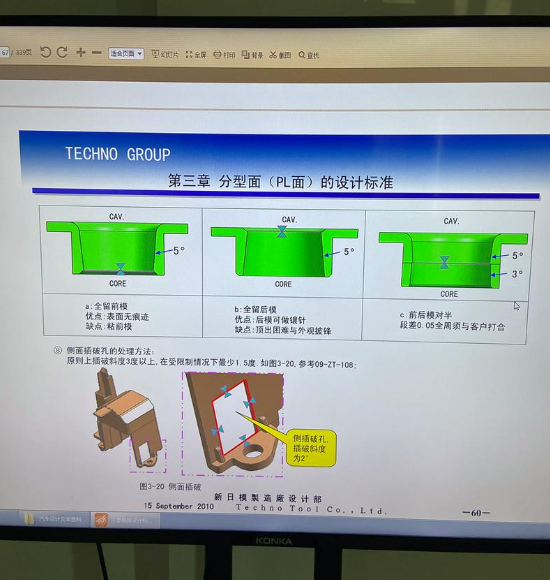CATIA许可证取消教育版的操作步骤 要取消CATIA许可证中的教育版(Academic/Educational)配置,需通过软件设置调整许可证选择,具体步骤如下:
1. 启动CATIA并进入许可证设置界面 打开CATIA软件,点击顶部菜单栏的
工具→
选项,弹出“选项”对话框。
2. 找到许可证配置选项 在“选项”对话框左侧,依次选择
通讯→
许可证(部分版本可能显示为“许可证发放”),进入许可证管理界面。
3. 取消教育版许可证勾选 在“可用配置或产品列表”中,
取消勾选所有包含“ACADEMIC”“EDUCATIONAL”“ED”“EX”等关键字的教育版许可证(常见如`DIC-CATIA-ACADEMIC DISCOVER2`、`ED2-CATIA-EDUCATIONAL HEAT 2`、`EX2-CATIA-Educational Heat`等)。这些许可证是导致软件显示“学生版”水印的核心原因。
4. 保存设置并重启软件 点击“确定”保存许可证配置变更,关闭“选项”对话框。重启CATIA软件,使设置生效。
注意事项 - 若已保存的模型仍显示教育版水印,需重新创建或编辑模型(水印通常不会自动消除,但新保存的文件不会再带有);
- 若通过“工具→选项→常规→许可证发放”无法找到设置,可尝试通过“环境配置管理器”(工具→环境配置管理器)调整许可证服务器或本地许可证配置;
- 若需彻底转移许可证所有权(如从教育账户转为商业账户),需联系CATIA软件供应商(达索系统)或其授权经销商,按照官方流程办理许可证注销或转移手续。
以上步骤可有效取消CATIA许可证中的教育版配置,恢复商业版正常功能。操作前建议备份重要模型文件,避免数据丢失。